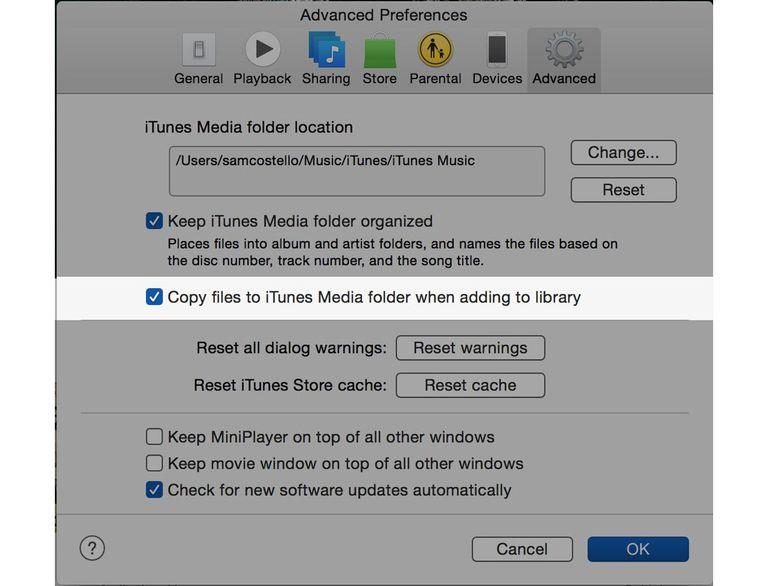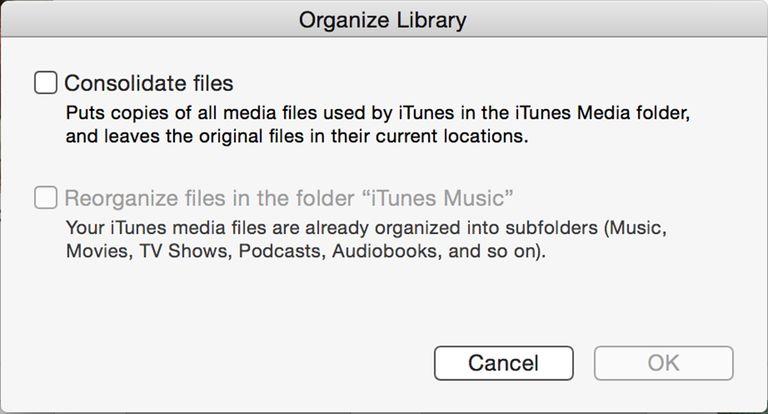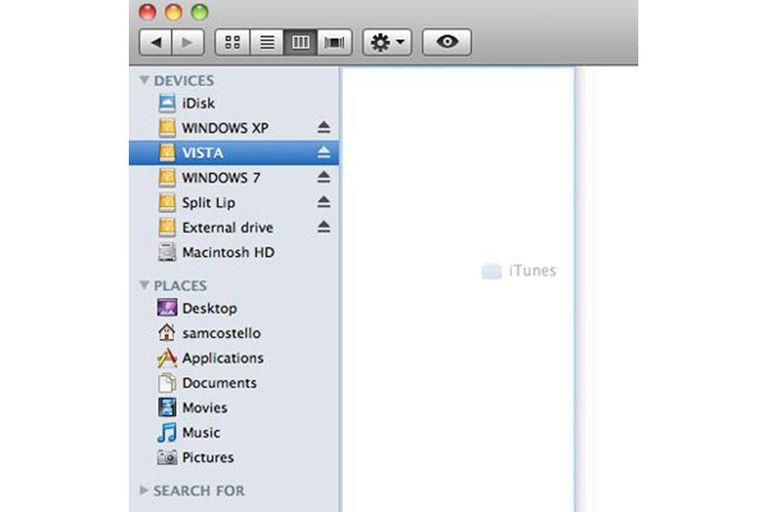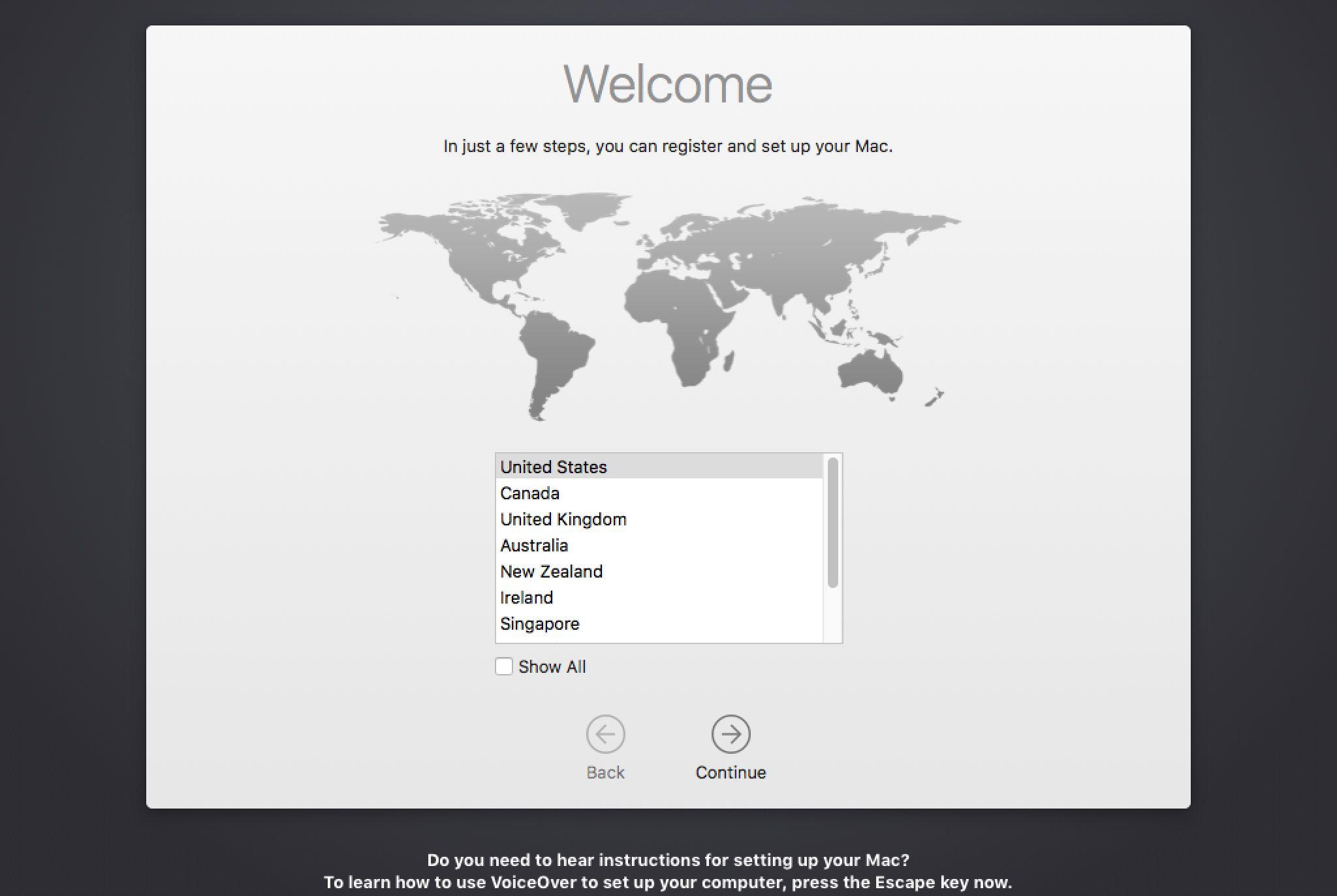Posiadanie ostatnich kopii zapasowych plików jest kluczowe dla każdego użytkownika komputera;
Nikt nie chce stanąć przed koniecznością odbudowania biblioteki iTunes od podstaw, ale jeśli regularnie tworzysz kopie zapasowe, będziesz gotowy, gdy pojawią się problemy.
01 z 04
Dlaczego warto wykonać kopię zapasową iTunes na zewnętrznym dysku twardym
Utworzenie kopii zapasowej na głównym komputerze nie jest świetnym pomysłem.
Aby utworzyć kopię zapasową biblioteki iTunes na zewnętrznym dysku twardym, potrzebny jest dysk zewnętrzny z wystarczającą ilością wolnego miejsca na przechowywanie biblioteki.
Twoja biblioteka iTunes jest bazą danych, która zawiera całą muzykę i inne multimedia, które kupiłeś lub w jakikolwiek inny sposób dodałeś do iTunes.
02 z 04
Zlokalizuj folder mediów iTunes
Po podłączeniu dysku twardego należy skonsolidować bibliotekę iTunes w folderze iTunes Media.
Domyślna lokalizacja dla folderu iTunes
Domyślnie folder iTunes zawiera folder iTunes Media.
- Na komputerze Mac, przejdź do Findera, wybierz swoją nazwę użytkownika i kliknij iTunes.
- W systemie Windows Vista lub nowszym postępuj zgodnie z tą ścieżką: \ Użytkownicy \ nazwa użytkownika \ Muzyka \
- W systemie Windows XP postępuj zgodnie z tą ścieżką: \ Documents and Settings \ Username \ My Documents \ My Music
Znajdowanie folderu iTunes, który nie znajduje się w domyślnej lokalizacji
Jeśli nie znajdziesz folderu iTunes w domyślnej lokalizacji, nadal możesz go znaleźć.
- Otwórz iTunes.
- W iTunes otwórz okno Preferencje: na komputerze Mac wybierz iTunes>Preferencje; Preferencje.
- Kliknij kartę Zaawansowane.
- Spójrz na pole znajdujące się pod folderem iTunes Media i zanotuj lokalizację tam wymienioną.
- W tym samym oknie zaznacz pole obok opcji Kopiuj pliki do folderu iTunes Media podczas dodawania do biblioteki.
- Kliknij OK, aby zamknąć okno.
Teraz masz lokalizację folderu iTunes, który przeciągniesz na zewnętrzny dysk twardy.
Przejdź do następnego kroku, aby uzyskać instrukcje, jak to zrobić.
03 z 04
Konsoliduj swoją bibliotekę iTunes
Pliki muzyczne, filmowe, aplikacje i inne pliki z biblioteki iTunes nie są wszystkie przechowywane w tym samym folderze.
Aby to zrobić, skorzystaj z funkcji iTunes Organize Library:
- W iTunes kliknij menu Plik>Biblioteka>Porządkuj bibliotekę.
- W wyskakującym oknie wybierz opcję Konsoliduj pliki.
- Jeśli nie jest wyszarzony, zaznacz pole wyboru Reorganizuj pliki w folderze iTunes Media.
- Po sprawdzeniu poprawnego pola lub pól kliknij OK.
Consolidate Files faktycznie tworzy duplikaty plików, zamiast je przenosić, więc skończy się duplikatami plików przechowywanych poza folderem iTunes Media.
04 z 04
Przeciągnij iTunes na zewnętrzny dysk twardy
Teraz, gdy wszystkie pliki biblioteki iTunes zostały przeniesione w jedno miejsce i zorganizowane w łatwy do zrozumienia sposób, są gotowe do utworzenia kopii zapasowej na zewnętrznym dysku twardym.
- Zamknij iTunes.
- Przeglądaj swój komputer, aby zlokalizować zewnętrzny dysk twardy.
- Znajdź swój katalog iTunes.
- Po znalezieniu folderu iTunes przeciągnij go na zewnętrzny dysk twardy, aby skopiować bibliotekę iTunes na dysk twardy.
- Po zakończeniu przesyłania kopia zapasowa jest kompletna, a zewnętrzny dysk twardy można odłączyć.
Regularne robienie kopii zapasowych co tydzień lub co miesiąc jest dobrym pomysłem, jeśli często dodajesz zawartość do biblioteki iTunes.
Pewnego dnia może być konieczne przywrócenie biblioteki iTunes z dysku twardego.
Ujawnienie
Treści e-commerce są niezależne od treści redakcyjnych i możemy otrzymać odszkodowanie w związku z zakupem produktów za pośrednictwem linków na tej stronie.